Символьный дисплей что это
Ряд фирм, в частности Densitron, изготавливает матричные LCD двух форматов: полностью функциональные символьные (буквенно-цифровые) модули, и полностью графические модули. Данный материал рассматривает вопросы, относящиеся к выбору символьных модулей.
Символьные модули отображают буквы, цифры, некоторые символы и некоторую, ограниченную графику. Интерфейс организуется через двунаправленную параллельную шину ASCII данных. Для организации работы этих модулей необходимы: генераторы символов, средства адресации RAM отображения, перемещения и мерцания курсора, организации контроля и поддержки программируемых пользователем специальных символов и фонтов. В принципе модули символьных дисплеев являются простейшим и наиболее экономичным средством связи между любой микросистемой и человеком.
Символьные модули могут иметь от 8 до 80 символов в строке. Имеется возможность выбора дисплеев с одной, двумя или четырьмя строками символов. Высота символа может быть в диапазоне от 3,3 мм до свыше 12 мм. Большинство форматов выпускаются в различных корпусах, обеспечивая возможность различных вариантов крепления. С точки зрения удельной стоимости символа, наилучшее значение у многострочных моделей.
При необходимости отображать свыше 4 строк или свыше 40 символов в строке, придется остановить свой выбор на модулях с графическим форматированием. Графические модули используются также в тех случаях, когда необходимо формировать отличающиеся по размерам символы или символы со специальными шрифтами: китайскими, арабскими и т.п.
Ниже кратко излагаются базовые характеристики основных типов исходных материалов жидкокристаллических дисплеев.
Типы материалов жидких кристаллов
Тип материала жидкого кристалла, применяемого фирмами для изготовления LCD панелей, определяет контраст, угол видения и диапазон рабочих температур LCD. Фирма Densitron, к примеру, использует три основных типа жидких кристаллов: стандартный TN тип; тип NTN, обеспечивающий повышенный контраст; и для получения наилучшего контраста используется тип STN. Большинство TN и NTN моделей способны работать в расширенном диапазоне рабочих температур.
Жидкие кристаллы TN типа
Рис. 1. Углы видения материалов TN типа
Жидкие кристаллы STN и NTN типов
Материалы STN и NTN типов являются высококонтрастными, с широким углом видения материалами. Тем не менее разница в контрастности и угле видения этих материалов существует. Характер распределения угла видения материалов STN и NTN показан на рисунке (См. Рис.2).
Рис. 2. Распределение угла видения материалов STN и NTN
Угол видения всех жидкокристаллических материалов может быть отрегулирован в некоторых пределах за счет изменения напряжения VO. Качественно диапазон подстройки показан на рисунках.
В таблице приведены основные соотношения, соответствующие жидкокристаллическим материалам рассматриваемых трех типов.
Тип материала
Типовой контраст
Типовой угол видения
Отражающие (reflective) дисплеи оснащены отражателями с полным отражением и, следовательно, в них подсветка не используется. Такие дисплеи имеют наименьшее потребление, наилучший контраст в условиях высокой внешней освещенности и не изготавливаются с режимом "позитивного" изображения.
На прозрачных (transmissive) дисплеях реализуются, обычно, негативные изображения и для лучшей читаемости используется подсветка. Эти дисплеи используются в условиях плохой, или полностью отсутствующей, внешней освещенности и, обычно, их не рекомендуют использовать при прямом солнечном свете, что является особенностью этого типа дисплеев.
В полуотражающих (transflective) дисплеях объединяются качества отражающих и прозрачных дисплеев. Эти дисплеи с позитивным изображением обеспечивают читаемость при всех условиях освещенности. При плохой освещенности может быть включена подсветка, при хорошей освещенности подсветка может быть выключена, что будет способствовать снижению потребления.
TN дисплеи с позитивным изображением имеют серебристо-серый фон и почти черные символы. При негативном изображении фон будет черным и символы будут иметь цвет подсветки, обычно желто-зеленый или белый (См раздел: Подсветка символьных дисплеев).
Рис. 3. Позитивное и негативные изображения
Позитивные изображения NTN и STN дисплеев могут иметь серебристый или желтый фон с темными символами. Версии с негативным изображением имеют темно-синий фон а символы будут иметь цвет подсветки.
Выбор цвета определяется выбранным корпусом (типом корпуса). Не все NTN дисплеи могут быть выполнены с любым цветом.
Подсветка символьных дисплеев
EL подсветка является основной подсветкой LCD. Конструктив EL подсветки получается тонким, легким, сама подсветк имеет малое потребление и размещается между сборкой стекла и печатной платой без какого либо изменения самого модуля дисплея. Большинство дисплеев с позитивным изображением оснащается зелено-голубыми лампами, в дисплеях с негативным изображением обычно применяются белые лампы. Изготовление подсветки других цветов специально оговаривается.
Рис. 4. Типовая характеристика срока службы электролюминесцентной лампы
Перечень рекомендуемых преобразователей, используемых с модулями различных размеров, приведен ниже.
Тип преобразователя
Дисплеи
Учет таких факторов, как условия эксплуатации, требуемая яркость, цвет и срок службы лампы производится при проектировании EL подсветки. Например, негативный прозрачный дисплей, используемый при нормальном комнатном освещении, будет смотреться лучше при использовании более мощного преобразователя, однако срок службы лампы будет короче.
Боковая подсветка
Матричная подсветка
Рис. 5. Типы LED подсветки
Матричная LED подсветка обеспечивает более яркий и равномерный свет. При разработке такой подсветки определяющим является потребление. Не рекомендуется использовать их в применениях с батарейным питанием, в которых необходимо иметь постоянно включенную подсветку.
Символьные ЖК можно встретить в кофеварках, лазерных принтерах, детских игрушках и может быть даже в тостерах. Контроллер Hitachi HD44780 стал промышленным стандартом для этих типов дисплеев. Это пособие, использующее DIP переключатели и несколько других компонентов, научит вас основам управления HD44780 совместимым дисплеем.


Схема расположения выводов
Мы будем использовать 16-символьный 2-строчный дисплей. Он использует контроллер ST7065C, совместимый с HD44780. На рисунке внизу показан ЖК модуль и схема расположения выводов.
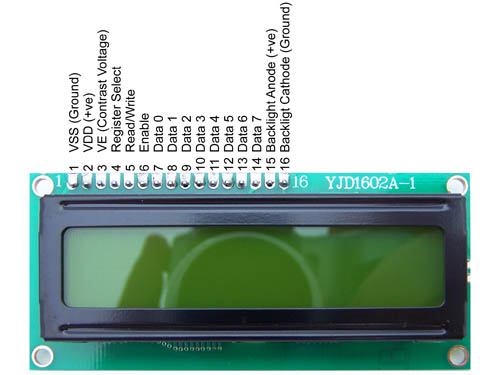
Последние 2 контакта (15 и 16) необязательные и используются только если дисплей имеет подсветку.
На схеме внизу показан ЖК модуль с подключенными основными проводами. Вы, наверное, заметили, что контакт 5 (RW) соединен с общим проводом. Этот контакт служит для управления чтением или записью в дисплей. Так как чтение из дисплея почти никогда не используется, большинство людей просто соединяют этот контакт с общим проводом.
Потенциометр, подключенный к контакту 3, регулирует контрастность ЖК дисплея.
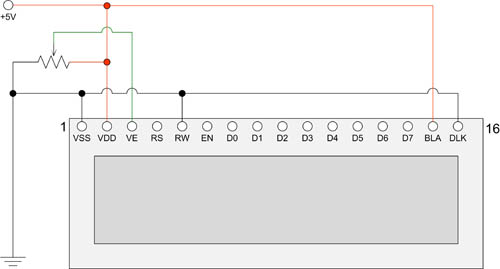
Передача данных и команд
Данные и команды посылаются модулю по 8 линиям данных (контакты 7…14) и линии RS (контакт 4).
Линия RS указывают модулю, к чему относятся 8 бит: к данным или к команде. Данные или команда считываются по спаду сигнала на линии Enable (контакт 6). Это означает, что когда уровень на линии Enable переходит из высокого в низкий, значения линий D0…D7 и RS считываются.
Чтобы послать данные или команду дисплею, вы должны:
- Установить на линии Enable высокий уровень
- Установить нужные значения на RS и D0…D7
- Установить на линии Enable низкий уровень
Между этими операциями должно быть небольшое время ожидания, но здесь рассматривать это я не буду.
Модули дисплеев на основе HD44780 могут работать также в режиме 4-битного интерфейса. В этом режиме данные или команды передаются модулю, используя два 4-битных полубайта. Детально мы обсудим это ниже.
Символьные ЖК-дисплеи LCD 1602 и LCD 2004 достаточно часто используются в Arduino проектах, благодаря большому размеру и относительно небольшой стоимости. Кроме этого с данными дисплеями достаточно просто работать. Сегодня в Arduino уроке рассмотрим основы работы с ЖК-дисплеями LCD 1602 и LCD 2004. Подключим lcd 1602 к Ардуино. И рассмотрим пару примеров скетчей, которые позволят вывести текстовую информацию на LCD 1602 и 2004.
Описание и классификация LCD 1602 и LCD 2004.
LCD 1602 дисплей еще называют символьным. Это связано с тем, что ЖК-дисплей разбит на области точек. На каждую такую область можно вывести 1 символ. В связи с чем дисплей данного типа подразделяется по количеству строчек и символов в строке. Например, 2 строки и 16 символов в каждой строке, данное значение указывается в названии дисплея 1602. По аналогии 20 символов и 4 строки это LCD 2004. Также есть и другое разрешение дисплея 0802, но у меня, к сожалению, нет таких маленьких дисплеев и продемонстрировать их я вам не смогу. Но работа с ними ничем не отличается от старших братьев.
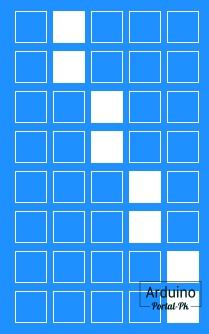
Также можно выделить разный тип подсветки. Существуют дисплеи: синий фон белые буквы, зелёный фон чёрные буквы, чёрный фон белые буквы и проч. Я буду использовать, с синим фоном и белыми буквами.
Для урока понадобится:
LCD 1602 и LCD 2004 подключение к Ардуино.
Схема подключения LCD 1602 к Arduino UNO.
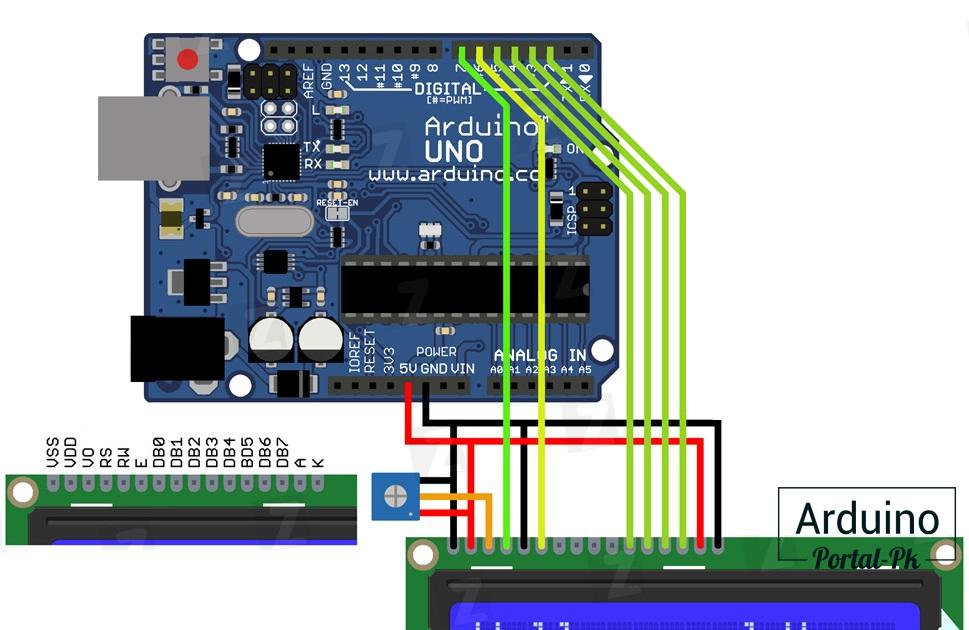
Чтобы уменьшить количество проводов для подключения LCD 1602, используется плата PCF8574, которая позволяет подключить дисплей по I2C. Что уменьшает количество проводов до 2. Сегодня в уроке будем использовать подключение LCD 1602 и LCD 2004 к Arduino по I2C.
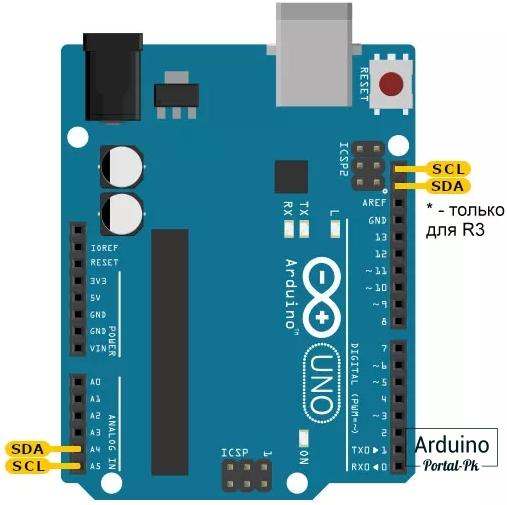
Схема подключения LCD 1602 к Arduino UNO по I2C с использованием PCF8574.
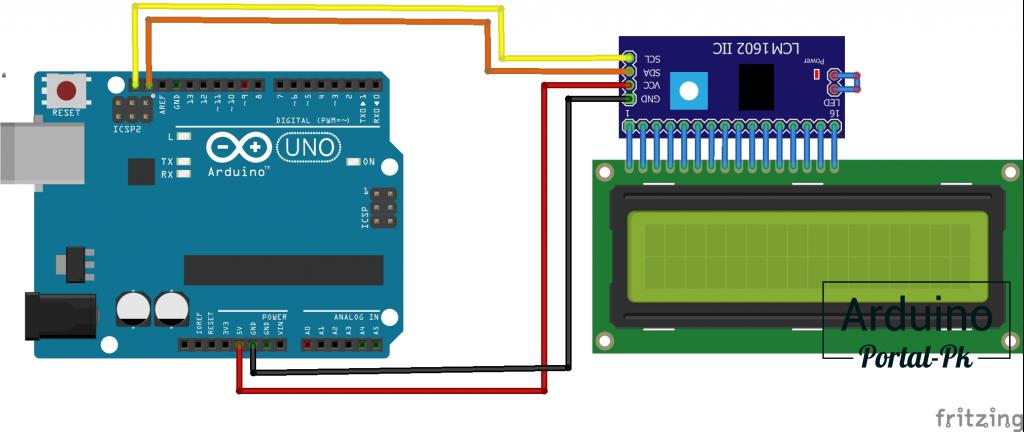
LCD 2004, LCD 1602 библиотека.
Для работы с дисплеем используется библиотека LiquidCrystal. Но в связи с тем, что мы будем использовать подключение LCD 1602 и LCD 2004 к Arduino по I2C. Библиотеку использовать будем другую LiquidCrystal_I2C. Которую можно скачать с GitHub. Или внизу статьи, в разделе «Файлы для скачивания».
После того как вы скачали архив с библиотекой. Заходим в Arduino IDE, открываем вкладку «Скетч -> Подключить библиотеку -> Добавить .ZIP библиотеку…»
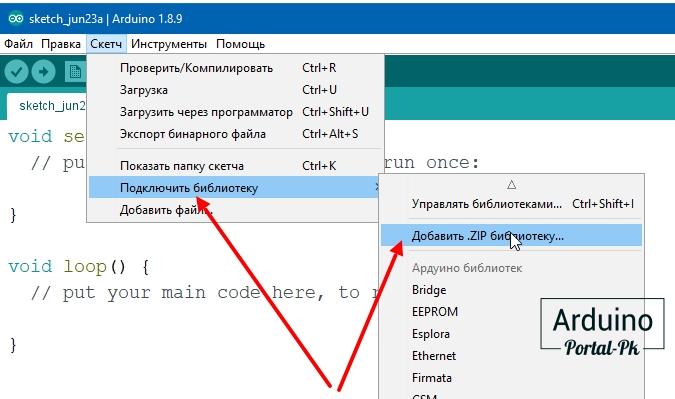
В открывшемся окне выбираем скаченный архив. После чего вы увидите, что библиотека успешно установлена.
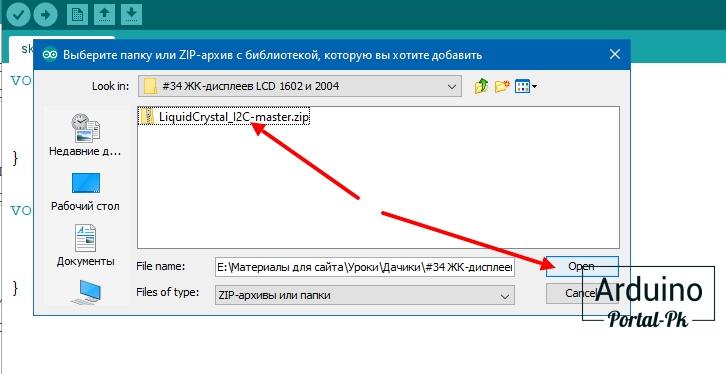
Сейчас можно посмотреть примеры, которые установились с библиотекой LiquidCrystal_I2C. Я же данные примеры немного изменю и подпишу, что означает каждая строка кода.
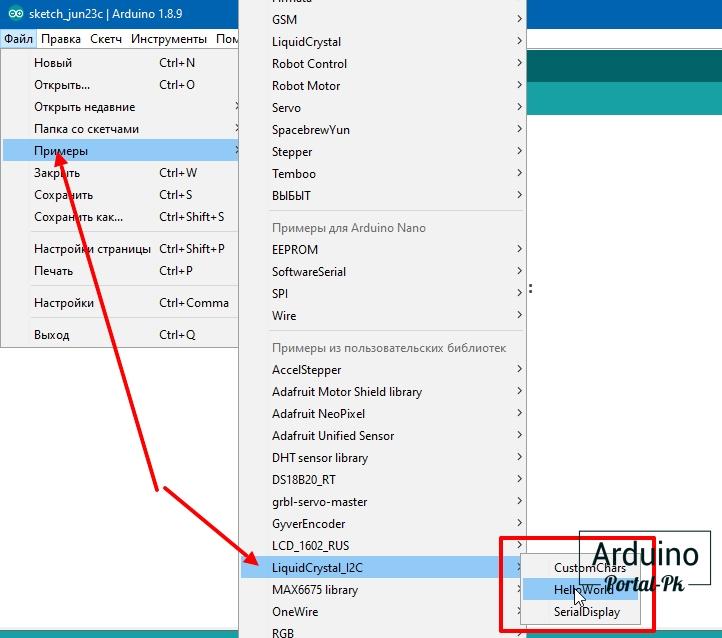
Описание библиотеки LiquidCrystal_I2C.

Перед тем как начать работать с дисплеем LCD 2004, LCD 1602 давайте рассмотрим библиотеку LiquidCrystal_I2C. Ниже приведены основные функции, которые необходимы для работы с дисплеем.
Пример кода вывода текста на LCD 1602 с использованием библиотеки LiquidCrystal.
Не смотря на то, что урок ориентирован на использование подключения дисплея по I2C. Рассмотрим пример подключения дисплея LCD 1602 подключённого по 4-битной параллельной шине. Для работы с дисплеем LCD2004 нужно изменить пятую строчку кода на lcd.begin(20, 4);
Пример вывода текста на LCD 2004, LCD 1602 с использованием библиотеки LiquidCrystal_I2C.

Не смотря на то, что в примере будем использовать подключение LCD 1602 по I2C и библиотеку LiquidCrystal_I2C. Код не сильно изменится. Для работы с дисплеем LCD2004 нужно изменить 3 строку на LiquidCrystal_I2C LCD (0x27,20,4);

Выводим время прошедшее после старта на дисплей LCD1602 подключённый по шине I2C.
Если дисплей LCD 2004, LCD 1602 не отображает текст.
После того как вы всё сделали, подключили дисплей. Загрузили код. На дисплее могут не отображаться символы. Что может быть не так:
- Если дисплей показывает чёрные прямоугольники или пустой экран – нужно отрегулировать яркость дисплея, это синий квадратный регулятор на задней стороне платы.
- Если кроме чёрных прямоугольников и пустого экрана ничего не видно – меняем адрес в программе. Их всего два: 0x27 и 0x3F.
- Если все равно не работает – проверяем подключение и повторяем сначала.
На этом урок про дисплеи LCD 2004, LCD 1602 заканчивается. В следующем уроке рассмотрим, какие символы есть в прошивке дисплея и как их вывести, а также создадим свои символы.
Появились вопросы или предложения, не стесняйся, пиши в комментарии!
Не забывайте подписываться на канал Youtube и вступайте в группы в Вконтакте и Facebook.

Этот дисплей лежит у меня уже довольно давно, но вот написать обзор руки дошли только сейчас. По большому счету вряд ли я скажу что-то особо новое так как данный тип дисплеев распространен так, что мало найдется радиолюбителей которые о нем не знают. Отличие от распространенных моделей 1602 и 2004 только в том, что здесь 16 символов в четырех строках.

На момент заказа дисплей стоил немного дешевле, но особо сути это не меняет. Упакован на вид неплохо, но упаковка мягкая, потому в процессе доставки он мог быть запросто поврежден острым углом какой нибудь другой посылки.

Но к счастью все обошлось, по крайней мере внешне он был цел :) Покупать решил в Китае потому, что нужен он мне был не особо срочно, а цена была ниже чем у нас. Но стоит учитывать, что у нас обычно продают дисплеи Winstar, которые имеют кириллицу, в Китае дисплеи в основном только с латиницей.
Дисплей самый обычный, LCD, для сравнения табличка разновидностей дисплеев, здесь показано какие сейчас варианты есть на рынке.
1. OLED, дорого, качественно, но есть вопросы к долговечности при определенных условиях.
2. LCD, дешево, но самое низкое качество изображения из всех
3. VFD, ну это классика, дорого, также качественно, но большое энергопотребление
4. VATN, компромисс между OLED и LCD.
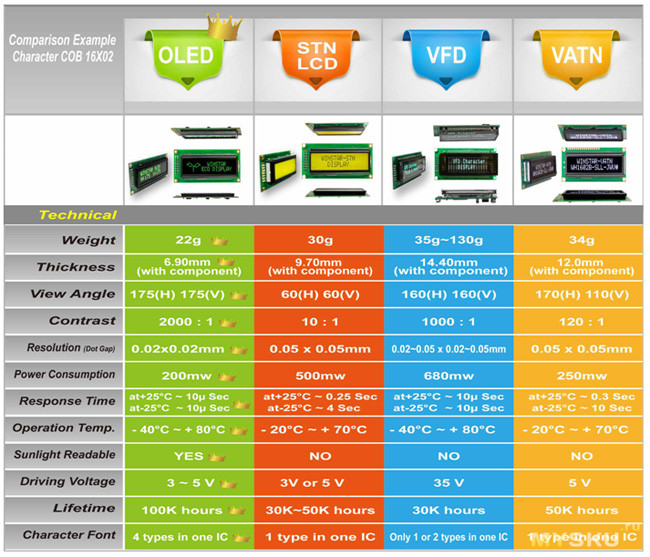
Конечно есть еще к примеру TFT, но символьных таких я не встречал, потому здесь их нет.

Фото в реальности в том же порядке как перечислено выше, матричного/символьного VFD у меня пока нет, потому фото из интернета, остальные я пробовал сам.

К плате претензий не возникло, все аккуратно и красиво. Размеры платы 87х60мм.
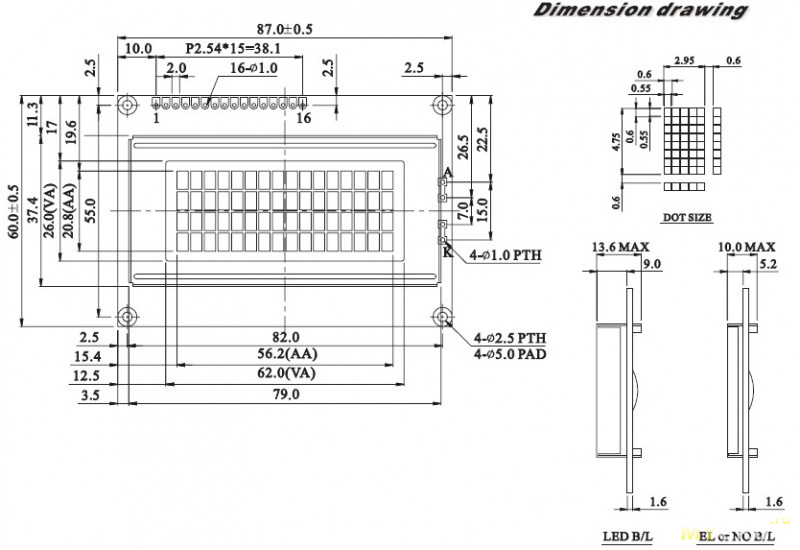
Больше размеров есть в чертеже, но по обычно достаточно знать размеры платы, потому как остальное фактически привязано к ним.
В качестве подсветки работают два светодиода, у привычных 1602 обычно один. Здесь надо иметь в виду два важных нюанса:
1. Если подсветка в виде светодиода, как здесь, то обычно на ее питание подается просто 5 Вольт, токоограничивающий резистор стоит на плате дисплея. Чаще всего китайские модели
2. Если подсветка выполнена в виде специального плоского модуля, то там нужно ограничивать ток внешним резистором, на плате дисплея его нет. В основном дисплеи от Winstar.

Кроме того, у второго типа ток потребления заметно выше, порядка 150-220 мА, у первого варианта (как в обзоре) около 10-15 мА.
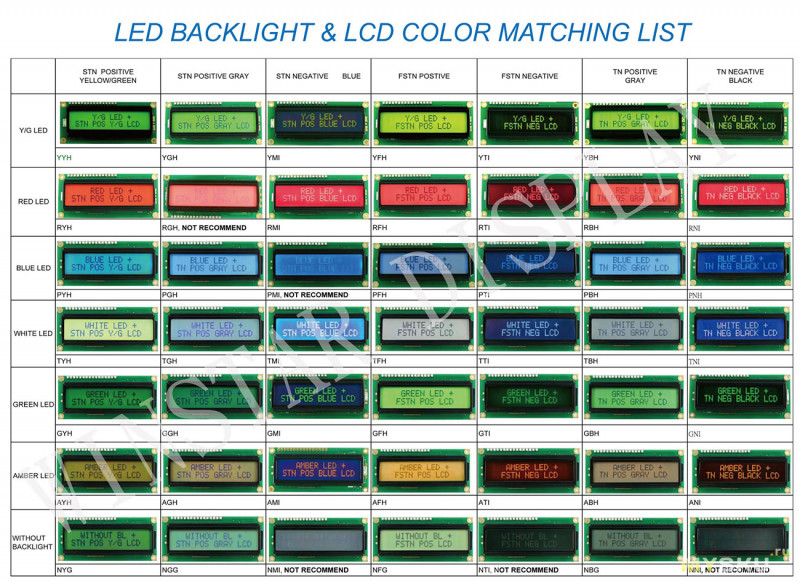
В данном обзоре показан дисплей с негативным отображением (темный фон, светлые символы), синим фотоном и белыми символами, но реально существует просто тьма вариантов цветов символов и фона.
Еще пару слов о подключении. В принципе здесь все стандартно, но мне попадались дисплеи и обратным подключением или питания или подсветки, уже не вспомню, но лучше перед подключением проверить.
Кроме того существует как минимум три варианта размещения контактов для подключения:
1. Верхнее (как у обозреваемого)
2. Нижнее
3. Боковое, обычно слева.

При покупке на это надо обращать внимание, потому как замена верхнего на нижний несколько… неудобна.
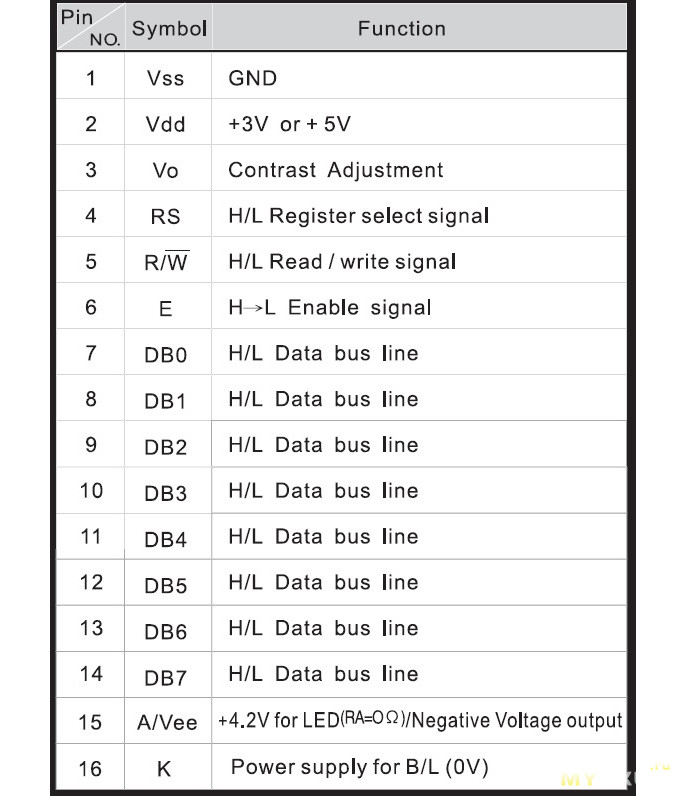
Назначение контактов для подключения.

Дисплей очень похож на 2004, что вполне логично, 2004 немного длиннее.

Для проверки дисплея можно использовать как целевую плату, так в общем-то и любую другую. Даже если у вас на плате стоит дисплей 1602, то 16004 или 2004 также будет работать, правда строки текста будут смещены, но для просто проверки работоспособности этого хватает.
В моем случае для проверки использовалось то устройство, для которого он покупался.
Вообще в данном случае у меня была не только проверка дисплея, а и попутно регулировка контрастности так как регулировочный резистор находился между основной платой и дисплеем.
Регулировка контрастности производится изменением напряжения на соответствующем выводе индикатора ( Vo). Чаще всего регулировка происходит только от нуля до некоего положительного напряжения, но в некоторых ситуациях может потребоваться и отрицательное. Кроме того, иногда после замены дисплея необходима повторная регулировка.

Если вы только подключили дисплей к новому устройству, то очень большой шанс, что на экране вы ничего не увидите, либо увидите слишком контрастное изображение когда видно и сами знакоместа, именно так выглядит не отрегулированный контраст, вращением подстроечного резистора добиваемся нормальной контрастности. После регулировки переменный резистор можно заменить на два постоянных, особенно если дисплей будет эксплуатироваться в тяжелых условиях.

Подключил дисплей на весу, хотя конечно так делать не рекомендуется, но переходник лень было паять. Отрегулировал контраст.
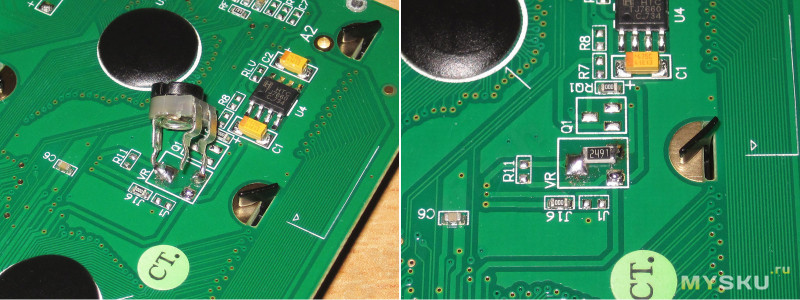
Отрицательное напряжение регулировки контраста обычно необходимо для дисплеев по технологии VATN, но при этом у него на плате нашелся и инвертор, откуда можно его взять. Контраст обычных дисплеев регулируется положительным напряжением. В одном из обзоров я описывал доработку, где сначала поставил подстроечный резистор, отрегулировал контраст, а потом запаял на это место постоянный резистор.
Вообще практически во всех случаях регулировка контраста находится на плате устройства, на дисплей же подается уже напряжение регулировки, потому у переделанного VATN я этот контакт больше никуда не подключал.

Вот здесь обозреваемый дисплей уже подключен и настроен на работу с моим устройством.

Углы обзора у данного типа дисплеев обычно очень унылые, потому как по мне, то единственное их преимущество — цена, ну может еще распространенность.

Со вспышкой немного получше, кстати выше на самом деле был включен верхний свет в комнате, но сам по себе дисплей светит ярко, потому фотоаппарат автоматически снижает чувствительность и получаем ерунду.

При нормальном взгляде, а не вскользь, экран читается вполне нормально, в реальности выглядит как нечто среднее между этими фото, ну может немного ближе к правому, но не сильно.

Для сравнения дисплей по технологии VATN при заметно большем угле зрения, вот здесь местами действительно почти вскользь.

Ну и конечно OLED, здесь в плане углов видимости вообще все просто отлично, я даже не представляю ситуаций, когда изображение может не читаться. Но у OLED высокая цена и срок службы меньше.

А это уже картинка из рекламы, в принципе примерно похоже на показанное выше.
Но на результат влияет еще и то, под какой угол изначально ориентирован дисплей, основных вариантов два 12 и 6 часов, в первом варианте предполагается взгляд сверху, во втором снизу.
Как пример, первый вариант используется для приборов, где экран расположен вертикально и вы смотрите на него как бы сверху, второй вариант подходит для устройств, где экран установлен горизонтально, например у переносных мультиметров.
Кроме того на угол обзора немного влияет контрастность, изменением которой можно добиться более качественного изображения, но следует учитывать, что 12ч дисплей можно настроить для варианта 6ч, а вот наоборот, 6ч в в 12ч результат будет хуже.

Для примера дисплей который сверху читается лучше, чем снизу.

Более правильное положение положение для подобного дисплея, когда вы на него смотрите именно сверху, а дисплей расположен вертикально.

Обозреваемый дисплей ориентирован под «6 часов», потому для него более правильный такой вариант. Иногда можно получить хуже результат, чем планировалось изначально, но не по вине самого дисплея, а скорее из-за неправильного подбора.
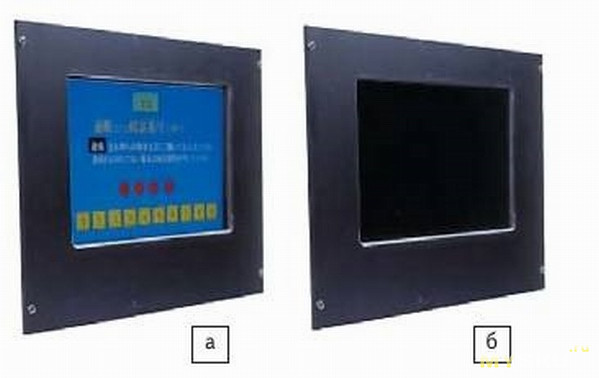
Кроме того уже существуют дисплеи с изменяемым углом обзора, например на картинке прототип одного из них, слева широкий угол, справа узкий, когда сбоку ничего не видно.
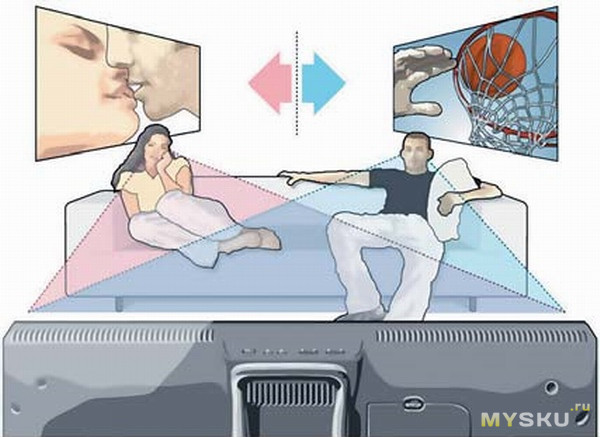
На похожем принципе фирма Sharp выпускала панели имеющие возможность вывода сразу нескольких изображений для разных зон видимости.
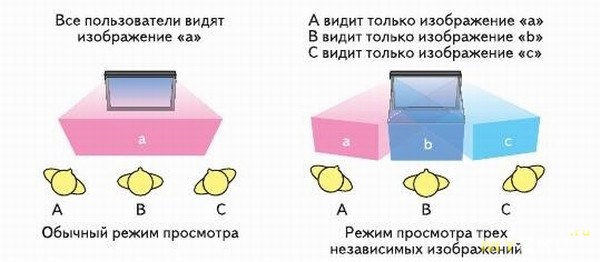
Причем насколько я понимаю, выпускались телевизоры с подобными панелями серийно, но вот как-то не помню чтобы они были у нас в продаже. В любом случае обозреваемого ЖК экрана подобное касается ну очень косвенно, да и вообще это тема совсем другого разговора.
Итоги будут краткими, дисплей самый обычный, как сейчас принято говорить — тысячи их, хотя наверное корректнее сказать — миллионы, так как распространены они ну очень широко. Работает нормально, «на свои деньги», от себя могу сказать, что если хочется бескомпромиссно, то это OLED, если в планах получить и неплохое изображение, но денег мало, то VATN, ну а если решили добавить себе домой «теплого лампового» изображения, то VFD. Во всех остальных случаях скорее всего придется обойтись банальным LCD, как показан в обзоре.
Лично мне больше по душе либо OLED либо VFD, но что один, что другой стоят приличных денег, а в случае с VFD некоторые модели вообще купить почти невозможно. Например есть VFD 2002, но вот 1602 большая редкость, аналогично с 2004, их еще как-то можно найти, но 1604 я не встречал. Альтернатива — матричные, но я не программист чтобы адаптировать один вместо другого.
На этом на сегодня все, надеюсь что было полезно, ну или по крайней мере интересно.
При выборе нового смартфона, умных часов, планшета или ноутбука важнейшую роль играет дисплей. В последние годы почти всегда выбор был между IPS и AMOLED матрицами. Однако в последнее время рынок домашней и портативной техники заполонили новые типы матриц, в которых путаются даже производители ― OLED, P-OLED, PLS, Super AMOLED, Dynamic AMOLED и далее по списку. Если упростить, то все они являются родственными типами, которые отличаются в деталях. Каких именно — мы расскажем в этом материале. После его прочтения вы сможете давать платные консультации друзьям, притворяться консультантом в Эльдорадо и больше никогда не испытывать неловкие паузы в разговоре с малознакомым человеком.

Отличия между IPS и AMOLED-матрицами
В портативной технике в последнее время господствует 2 типа матриц ― IPS и AMOLED. Интернет разделился на несколько враждующих лагерей. В первом топят за IPS-дисплеи и нещадно критикуют AMOLED за излишнюю цветастость и кислотность. В секте свидетелей флагманов наоборот уверены, что в хорошем телефоне должен стоять только AMOLED или super AMOLED дисплей, а все остальное просто экономия. В вопросе «IPS или AMOLED» истина, как обычно, находится посередине и у каждого типа матриц есть свои хорошо известные преимущества и недостатки.
 |
Матрица типа in-plane switching (или просто IPS) является продвинутой вариацией обычного жидкокристаллического дисплея, но с более ровной и яркой подсветкой из светодиодов. Сильными сторонами IPS-матриц является натуральная цветопередача с широкими углами обзора, приправленные увеличенным сроком службы светодиодов и доступностью таких матриц. При этом у них не самая впечатляющая контрастность, а черному цвету не хватает глубины. Из-за узкого диапазона подсветки IPS-экраны (особенно недорогие) не умеют хорошо разделять наиболее яркие и наиболее темные пиксели, поэтому такой экран не совсем корректно отображает глубину черного цвета и оттенки серого.
У AMOLED матриц наоборот нет конкурентов, когда дело доходит до максимальной яркости, контрастности, цветопередачи и глубины черного цвета. Благодаря использованию органических светодиодов AMOLED дисплею не нужно дополнительно подсвечивать черные пиксели, поэтому он экономнее расходует ресурсы батареи. Обратная сторона медали ― проблемы с балансом белого, а также зачастую излишняя контрастность и насыщенность цветов, как будто все настройки дисплея выкрутили на 100%. В большей степени это касается смартфонов околотоповых за $400 – 500, которые стремятся к звездам, но вынуждены на чем-то экономить.
Если провести прямое сравнение между аппаратами с AMOLED и IPS дисплеями одинакового разрешения, то можно заметить, что яркость, динамический диапазон и контраст на стороне OLED. На таких матрицах шрифты выглядят четче, резче и лучше прорисованы. Причем независимо от яркости подсветки и оттенков. С другой стороны, у IPS лучше проработаны фоновые участки, мягкие переходы выглядят различимее и ярче.
Читайте также:



